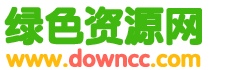打印機無(wú)法打印的10種解決(jué)方法
一(yī)、使打印機處於聯機狀態。
如果打印機沒(méi)有處於聯(lián)機狀態,自然是無法(fǎ)打印了。
二、重新開啟打印機。
如果打印機(jī)處於聯機(jī)狀態仍無法打印文(wén)檔(dàng),此時(shí)你可以重新開啟打(dǎ)印機,不僅清除了(le)打印機(jī)內存,還能解決不少的打印故(gù)障。
三、將打印機(jī)設置為默認(rèn)打印機。
步驟如下:
1.單擊Windows“開(kāi)始”菜單,指向“設置”,單擊“打印機”,打開(kāi)“打印機”窗口。
2.右鍵單擊打印機圖標,係統(tǒng)彈出快捷菜單,單擊其(qí)中的(de)“設(shè)為默認(rèn)值”。
四、取消暫(zàn)停打印。
方法是:在“打印機”窗口,右鍵單擊在(zài)用的打印機圖標(biāo),然後單擊以清(qīng)除“暫停打印”選項前的對號“√”。
五、使硬盤上的可用空間不低於10MB。
如果可用硬盤空(kōng)間小於(yú)10MB,必須釋放更多的空間係統才能(néng)完成打(dǎ)印任務。這時,請單擊“磁盤清理”按鈕,然後在(zài)“要刪除的文件”列表框中,選中要刪除的文件類(lèi)型,單(dān)擊“確定”按鈕。
六、增加打印機的超時設置。
檢查或更改超時設置,步驟如下:
1.在“打印機”窗口,右鍵(jiàn)單擊打印機圖標,再單擊“屬性”。
2.單擊“詳細資料”選項卡,在(zài)“超時設置”下增加(jiā)各項超時(shí)設置。“未選定”項(xiàng)是指定Window s 等待打印機進入(rù)聯機狀態的時間,超過指定時間之後就(jiù)將(jiāng)顯示錯誤消息。
七、確保打印到合適的本地打(dǎ)印機端口。
步驟如下:
1.在“打印機”窗口,右鍵單擊打印機圖標,再單擊“屬性”。
2.單擊(jī)“詳細資料(liào)”選項卡,在(zài)“打印到以下端口”框中,確保已將打印機設置到適當(dāng)的端口。最常用的端口設置(zhì)為“LPT1”,也有打印機使用USB端口。
八、程序(xù)生成的輸出不正確。
要確定程序生成的(de)輸出是(shì)否正確,可以采用通過其他程序打印(yìn)文(wén)檔的方法驗證。我們以“記事本”打印測試文檔,步驟如下:
1.單擊“開始”,指向“程序”,指向“附件(jiàn)”,單擊“記事本”,打開“記(jì)事本”窗口。
2.鍵入幾行文字,然(rán)後(hòu)在“文件”菜單中,單擊“打印”命令。
如果能(néng)夠打印測試文檔,就(jiù)是原來你使用進行打印的程序有(yǒu)問題,請重新安裝程序。
九(jiǔ)、重(chóng)新安裝打印機驅動程序(xù)。
有時(shí),打印(yìn)機驅動程序可(kě)能被損壞,從而引發無法打印文檔的錯誤。我們可以重新安裝合適的驅動程序,然後再打印。
1.在“打印機”窗口,右鍵單(dān)擊打印機圖標,再單(dān)擊(jī)“刪除”,然後單擊“是”按鈕(niǔ)。如果係(xì)統提示“刪除這(zhè)台打印機的專用(yòng)文件”,請單擊“是”按鈕。如果係統提(tí)示刪除默認打印機,請單擊“確定”按鈕。
2.在(zài)“打(dǎ)印機”窗口,雙擊“添加打印機”圖(tú)標,打開“添加(jiā)打印機向導”,單擊“下(xià)一步(bù)”按鈕,然後執行屏幕指(zhǐ)令。
十、確保端口與打印機電纜(lǎn)工(gōng)作正常(cháng)。
進行了上述九項工作之後,以下的方法能夠幫助你進一步發現問題之所在:
1.打印機(jī)電纜連接是否牢靠如(rú)果計算(suàn)機直(zhí)接(jiē)與打印機相連,要確保連接計算機和打印機的電纜兩端(duān)都插對(duì)插牢。如果使(shǐ)用打印切換設(shè)備,請先繞過切換設備,將打印機直接與計算機相連,然(rán)後嚐試進行打印。
2.測試端口(kǒu)連接將打印機連接到另一個可用端口,重試打印文檔,如果(guǒ)能(néng)夠(gòu)打印則表明原端口損壞。
3.測試打(dǎ)印機(jī)電纜換(huàn)上另一根打印機電纜,然後重試打印文檔,如果能夠打印則表明原電纜損壞。
關鍵詞(cí):打印機無法打印
閱讀本文後(hòu)您有什麽感想? 已有 人(rén)給出評價!
- 0


- 0


- 0


- 0


- 0


- 0